VB实验报告一VB环境和可视化编程基础
- 格式:doc
- 大小:938.50 KB
- 文档页数:14
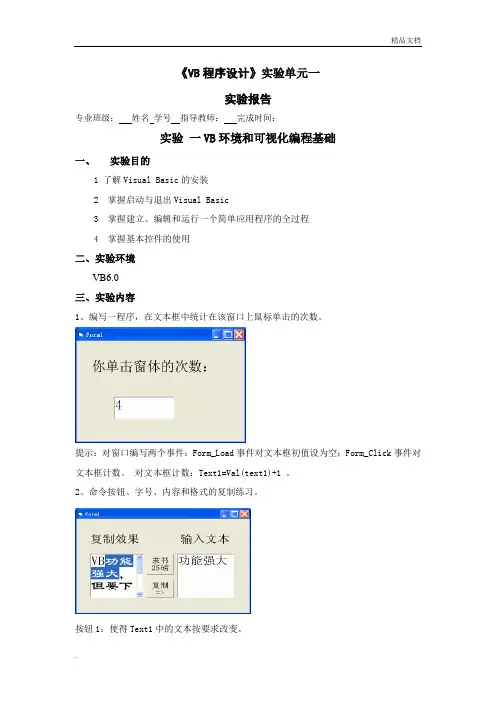
《VB程序设计》实验单元一实验报告专业班级:姓名学号指导教师:完成时间:实验一VB环境和可视化编程基础一、实验目的1 了解Visual Basic的安装2 掌握启动与退出Visual Basic3 掌握建立、编辑和运行一个简单应用程序的全过程4 掌握基本控件的使用二、实验环境VB6.0三、实验内容1、编写一程序,在文本框中统计在该窗口上鼠标单击的次数。
提示:对窗口编写两个事件:Form_Load事件对文本框初值设为空;Form_Click事件对文本框计数。
对文本框计数:Text1=Val(text1)+1 。
2、命令按钮、字号、内容和格式的复制练习。
按钮1:使得Text1中的文本按要求改变。
按钮2:将Text1中选定的文本复制到Text2.控件名属性Form1 Caption=”实验2”Label1 复制文本Label2 输入文本Text1 Text=“VB功能强大,但要下功夫学习才能学好。
”Text2 Text=””Command1 Caption=”隶书25磅”Command2 Caption=”复制=>”四、实验步骤1、建立窗体Form2、设置类和对象3、编写程序代码4、保存工程5、运行启动工程即可五、实验结果实验二VB语言基础和顺序结构一、实验目的1、掌握正确书写表达式、赋值语句的规则2、掌握常用函数的使用3、掌握InputBox与MsgBox的使用4、掌握Print和Format的使用二、实验环境VB6.0三、实验内容1、输入半径的值,分别计算并输出圆的面积、圆的周长和球的体积。
2、随机产生一个3位正整数,然后逆序输出,产生的随机数与逆序数同时显示。
例如735,输出537.提示:利用“Mod”和“\”将一个3位数分离出3个1位数,然后连接成一个逆序的3位数。
四、实验步骤1.创建窗体2、建立类和对象(Command、Text)3、编写相应的程序代码4、保存工程5、启动运用即可五、实验结果实验三选择结构一、实验目的1、掌握逻辑表达式的正确书写形式。
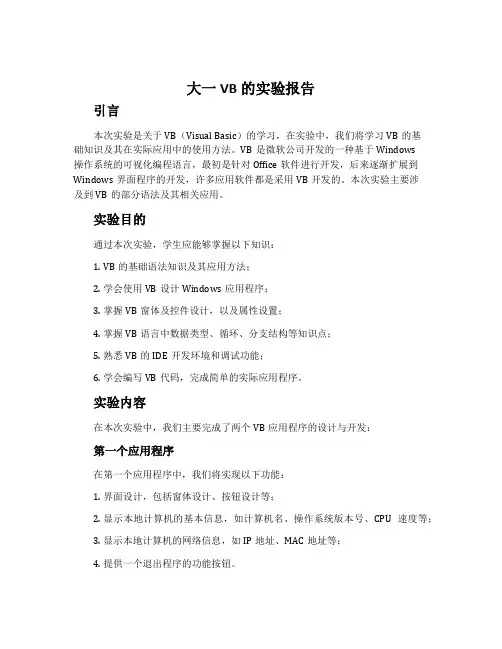
大一VB的实验报告引言本次实验是关于VB(Visual Basic)的学习,在实验中,我们将学习VB的基础知识及其在实际应用中的使用方法。
VB是微软公司开发的一种基于Windows操作系统的可视化编程语言,最初是针对Office软件进行开发,后来逐渐扩展到Windows界面程序的开发,许多应用软件都是采用VB开发的。
本次实验主要涉及到VB的部分语法及其相关应用。
实验目的通过本次实验,学生应能够掌握以下知识:1.VB的基础语法知识及其应用方法;2.学会使用VB设计Windows应用程序;3.掌握VB窗体及控件设计,以及属性设置;4.掌握VB语言中数据类型、循环、分支结构等知识点;5.熟悉VB的IDE开发环境和调试功能;6.学会编写VB代码,完成简单的实际应用程序。
实验内容在本次实验中,我们主要完成了两个VB应用程序的设计与开发:第一个应用程序在第一个应用程序中,我们将实现以下功能:1.界面设计,包括窗体设计、按钮设计等;2.显示本地计算机的基本信息,如计算机名、操作系统版本号、CPU速度等;3.显示本地计算机的网络信息,如IP地址、MAC地址等;4.提供一个退出程序的功能按钮。
我们可以使用VB语言编写代码,通过各类控件的设计,来实现上述功能。
我们可以使用MsgBox函数来弹出消息窗口,使用Label和Text控件来显示文本信息,使用按钮控件来实现退出程序的功能。
具体实现方式可参考相关的VB编程书籍或网络资源。
第二个应用程序在第二个应用程序中,我们将实现以下功能:1.界面设计,包括窗体设计、按钮设计等;2.支持文本文件的读写,能够打开指定的文本文件并在程序中显示文件内容;3.支持文件编辑,能够在程序中修改文件内容并保存文件;4.提供一个退出程序的功能按钮。
实现这个功能主要需要使用VB语言中的文件处理函数来实现文件的读写操作。
我们可以使用FileOpen函数来打开指定的文件,FileGet函数读取文件内容,并使用FilePut函数来保存修改的文件内容。

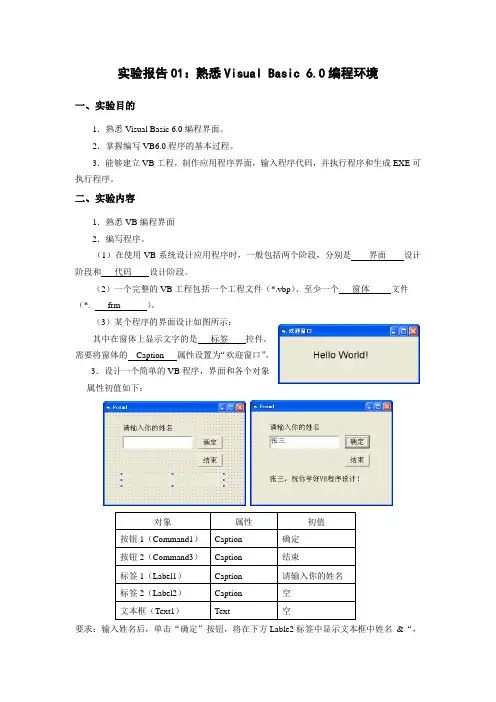
实验报告01:熟悉Visual Basic 6.0编程环境一、实验目的1.熟悉Visual Basic 6.0编程界面。
2.掌握编写VB6.0程序的基本过程。
3.能够建立VB工程,制作应用程序界面,输入程序代码,并执行程序和生成EXE可执行程序。
二、实验内容1.熟悉VB编程界面2.编写程序。
(1)在使用VB系统设计应用程序时,一般包括两个阶段,分别是界面设计阶段和代码设计阶段。
(2)一个完整的VB工程包括一个工程文件(*.vbp)、至少一个窗体文件(*. frm )。
(3)某个程序的界面设计如图所示:其中在窗体上显示文字的是标签控件。
需要将窗体的Caption 属性设置为“欢迎窗口”。
3.设计一个简单的VB程序,界面和各个对象属性初值如下:对象属性初值按钮1(Command1)Caption 确定按钮2(Command3)Caption 结束标签1(Label1)Caption 请输入你的姓名标签2(Label2)Caption 空文本框(Text1)Text 空要求:输入姓名后,单击“确定”按钮,将在下方Lable2标签中显示文本框中姓名&“,祝你学好VB程序设计!”(1)界面设计:向窗体中添加两个按纽(C ommand1、Command2)、二个标签(Lable1、Lable2)、一个文本框(Text1)。
(2)设置好各对象属性值。
(3)编写两个命令按钮的事件代码。
(4)调试运行程序。
(5)在桌面上建立文件夹,保存工程,工程文件命名为sy1_1.vbp,窗体文件命名为sy1_1.frm。
三、思考题1.VB采用了面向对象的程序设计思想。
2.窗体上有一个文本框Text1,为了在该文本框中显示“Hello!”,所使用的语句是Text1.Text=”Hello!”。
3.用户在输入程序代码时,是否需要区分大小写?词与词之间的空格是否可以删除?答:不需要区分大小写。
词与词之间的空格不可以删除。
4.简单说明VB应用程序的开发步骤答:(1)创建工程(2)建立用户界面(3)设置各个对象的属性(4)编写事件过程代码(5)运行调试程序(6)保存程序(7)生成可执行文件。
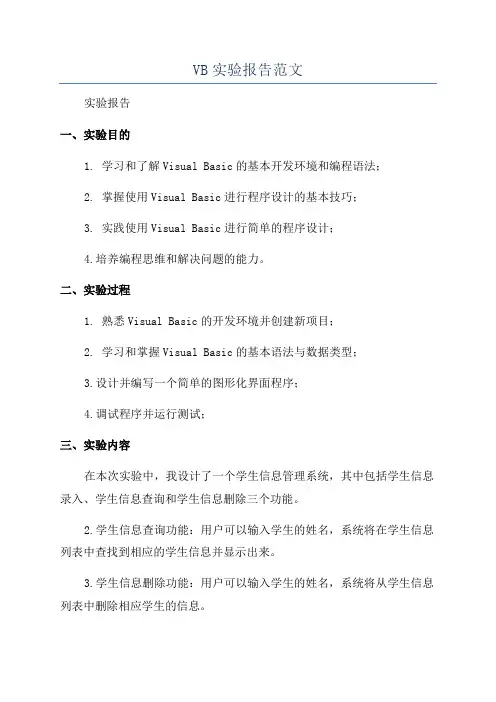
VB实验报告范文实验报告一、实验目的1. 学习和了解Visual Basic的基本开发环境和编程语法;2. 掌握使用Visual Basic进行程序设计的基本技巧;3. 实践使用Visual Basic进行简单的程序设计;4.培养编程思维和解决问题的能力。
二、实验过程1. 熟悉Visual Basic的开发环境并创建新项目;2. 学习和掌握Visual Basic的基本语法与数据类型;3.设计并编写一个简单的图形化界面程序;4.调试程序并运行测试;三、实验内容在本次实验中,我设计了一个学生信息管理系统,其中包括学生信息录入、学生信息查询和学生信息删除三个功能。
2.学生信息查询功能:用户可以输入学生的姓名,系统将在学生信息列表中查找到相应的学生信息并显示出来。
3.学生信息删除功能:用户可以输入学生的姓名,系统将从学生信息列表中删除相应学生的信息。
四、实验结果1.学生信息录入功能:用户可以按照提示输入学生的信息,点击确认按钮后,系统会弹出提示信息,显示信息录入成功并将信息保存在列表中。
2.学生信息查询功能:用户可以按照提示输入学生的姓名,点击查询按钮后,系统会在学生信息列表中查找到相应的学生信息并显示在界面上。
3.学生信息删除功能:用户可以按照提示输入学生的姓名,点击删除按钮后,系统会从学生信息列表中删除相应学生的信息,并显示删除成功的提示信息。
五、实验总结通过本次实验,我初步掌握了Visual Basic的开发环境和编程语法,并成功设计并实现了一个简单的学生信息管理系统。
在实验过程中,我遇到了一些问题,如界面设计不够美观、数据验证不完善等。
通过仔细思考和调试,我解决了这些问题,并进一步提高了自己的编程技巧和调试能力。
通过这次实验,我深刻体会到了编程的乐趣和挑战,也明白了编程思维和解决问题的重要性。
希望在以后的学习中能够进一步提高自己的编程水平,实现更加复杂和实用的程序设计。


实验一Visual Basic环境与可视化编程基础一、实验目的1.掌握VB的启动和退出方法;2.熟悉VB的集成开发环境的组成部分及各种窗口的功能和使用;3.掌握标准控件在窗体中的创建方法;4.掌握建立、编辑和运行一个简单Visual Basic应用程序的步骤;5.学会使用VB的联机协助系统。
二、实验内容创建一个简单的Visual Basic应用程序,使其能够完成以下功能。
1.编写一个程序,在屏幕上标签上显示“欢迎使用Visual Basic!”,将字号调整到合适的大小。
2.在文本框中输入字符,单击“替换”按钮,使得文本框中的字符替换标签中原有的显示文字。
实验步骤1.在窗体中创建2个标签、1个文本框和2个按钮,对象建立后如图1所示;图1 创建对象后的窗体2.分别选中窗体及其中的各个对象,按下表1所示设置它们的属性;表1 窗体及对象的属性设置默认控件名称标题(Caption属性)文本(Text属性)字号(FontSize属性)Form1实验一无定义10Label1欢迎使用VisualBasic!无定义16Label2请输入字符:无定义10Text1无定义空白10Command1替换无定义12Command2退出无定义123.按表1-1的要求将属性设置完成后,窗体界面如图2所示;图2 设置属性后的窗体4.编写代码要为某一对象添加程序代码时,只要双击该对象即可进入其代码设计窗口,在以下程序代码中,每一个过程代码的首行和末行(即黑体的行)是自动出现的,不用手工输入,而首行与末行之间的代码由用户手工输入。
1)双击窗体,在Form_Load( )事件中编写以下代码:Private Sub Form_Load()Label1.FontSize = 16Label2.FontSize = 10Text1.FontSize = 10 此部分代码为手工输入Command1.FontSize = 10Command2.FontSize = 10End Sub2)双击“替换”按钮,为该按钮添加以下代码:Private Sub Command1_Click()Label1.Caption = Text1.Text ‘此行代码手工输入Text1.Text=””‘此行代码手工输入End Sub3)双击“退出”按钮,为该按钮添加以下代码:Private Sub Command2_Click()End ‘此行代码手工输入End Sub5.调试运行程序全部代码编写完成后,接下来可以运行这个应用程序。
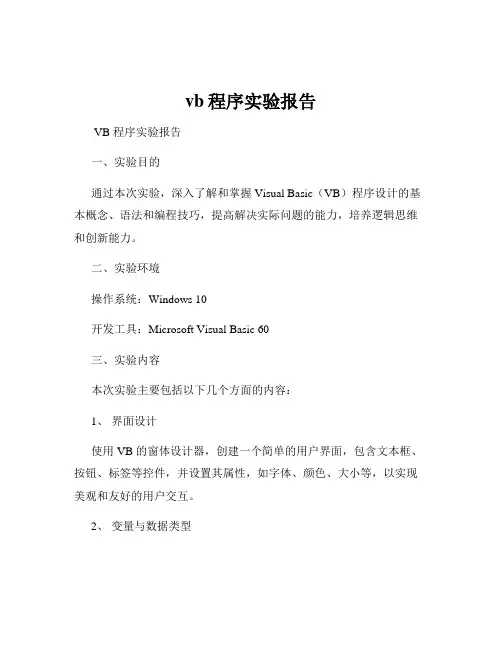
vb程序实验报告VB 程序实验报告一、实验目的通过本次实验,深入了解和掌握 Visual Basic(VB)程序设计的基本概念、语法和编程技巧,提高解决实际问题的能力,培养逻辑思维和创新能力。
二、实验环境操作系统:Windows 10开发工具:Microsoft Visual Basic 60三、实验内容本次实验主要包括以下几个方面的内容:1、界面设计使用 VB 的窗体设计器,创建一个简单的用户界面,包含文本框、按钮、标签等控件,并设置其属性,如字体、颜色、大小等,以实现美观和友好的用户交互。
2、变量与数据类型在程序中声明不同类型的变量,如整数型(Integer)、字符串型(String)、布尔型(Boolean)等,并进行赋值和运算操作,理解不同数据类型的特点和适用场景。
3、控制结构运用顺序结构、选择结构(IfThenElse、Select Case)和循环结构(ForNext、WhileWend)编写程序,实现条件判断和重复执行的功能,例如计算阶乘、判断素数、打印九九乘法表等。
4、数组与过程定义数组来存储和处理大量的数据,掌握数组的声明、初始化和遍历操作。
同时,学习使用过程(Sub 过程和 Function 过程)来封装可重复使用的代码块,提高程序的可读性和可维护性。
5、文件操作实现对文本文件的读写操作,包括创建文件、写入数据、读取数据和关闭文件,了解文件处理在实际应用中的重要性。
四、实验步骤1、界面设计(1)打开 Microsoft Visual Basic 60,新建一个标准 EXE 工程。
(2)在窗体上添加所需的控件,如文本框 Text1、Text2,命令按钮 Command1、Command2,标签 Label1 等。
(3)通过属性窗口设置各个控件的属性,如 Text1 的 Text 属性为空,Command1 的 Caption 属性为“计算”,Label1 的 Caption 属性为“结果:”等。
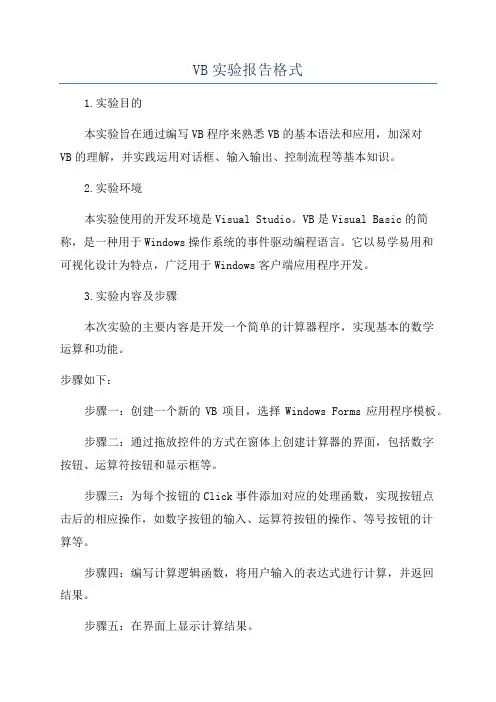
VB实验报告格式1.实验目的本实验旨在通过编写VB程序来熟悉VB的基本语法和应用,加深对VB的理解,并实践运用对话框、输入输出、控制流程等基本知识。
2.实验环境本实验使用的开发环境是Visual Studio。
VB是Visual Basic的简称,是一种用于Windows操作系统的事件驱动编程语言。
它以易学易用和可视化设计为特点,广泛用于Windows客户端应用程序开发。
3.实验内容及步骤本次实验的主要内容是开发一个简单的计算器程序,实现基本的数学运算和功能。
步骤如下:步骤一:创建一个新的VB项目,选择Windows Forms应用程序模板。
步骤二:通过拖放控件的方式在窗体上创建计算器的界面,包括数字按钮、运算符按钮和显示框等。
步骤三:为每个按钮的Click事件添加对应的处理函数,实现按钮点击后的相应操作,如数字按钮的输入、运算符按钮的操作、等号按钮的计算等。
步骤四:编写计算逻辑函数,将用户输入的表达式进行计算,并返回结果。
步骤五:在界面上显示计算结果。
4.实验思考在实验过程中,我遇到了一些问题,并进行了一些思考。
首先,我发现在进行运算时,用户可能会输入错误的表达式,如除数为零、表达式不完整、运算符错误等。
为了提高程序的容错能力,我在进行运算前添加了一些检测,如判断是否为零除法、判断表达式是否合法等。
其次,我也思考了如何将程序的功能和用户交互进行优化。
在这个计算器程序中,我添加了一些便捷的操作,如点击清零按钮可以清空当前表达式,点击删除按钮可以删除一个字符等。
5.实验结果经过编写代码和调试运行,我成功地实现了一个简单的计算器程序。
用户可以通过点击界面上的按钮输入表达式,然后点击等号按钮进行计算,最后显示计算结果。
6.实验总结通过本次实验,我更加深入地了解了VB语言的基本语法和应用。
通过实践编写了一个计算器程序,不仅加深了对VB的理解,还提高了编程能力和解决问题的能力。
同时,本次实验也让我体会到了软件开发的过程,包括需求分析、设计、开发和测试等。
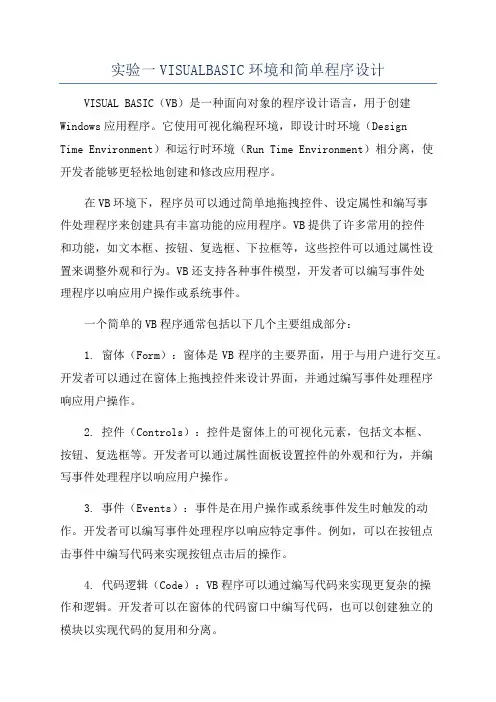
实验一VISUALBASIC环境和简单程序设计VISUAL BASIC(VB)是一种面向对象的程序设计语言,用于创建Windows应用程序。
它使用可视化编程环境,即设计时环境(DesignTime Environment)和运行时环境(Run Time Environment)相分离,使开发者能够更轻松地创建和修改应用程序。
在VB环境下,程序员可以通过简单地拖拽控件、设定属性和编写事件处理程序来创建具有丰富功能的应用程序。
VB提供了许多常用的控件和功能,如文本框、按钮、复选框、下拉框等,这些控件可以通过属性设置来调整外观和行为。
VB还支持各种事件模型,开发者可以编写事件处理程序以响应用户操作或系统事件。
一个简单的VB程序通常包括以下几个主要组成部分:1. 窗体(Form):窗体是VB程序的主要界面,用于与用户进行交互。
开发者可以通过在窗体上拖拽控件来设计界面,并通过编写事件处理程序响应用户操作。
2. 控件(Controls):控件是窗体上的可视化元素,包括文本框、按钮、复选框等。
开发者可以通过属性面板设置控件的外观和行为,并编写事件处理程序以响应用户操作。
3. 事件(Events):事件是在用户操作或系统事件发生时触发的动作。
开发者可以编写事件处理程序以响应特定事件。
例如,可以在按钮点击事件中编写代码来实现按钮点击后的操作。
4. 代码逻辑(Code):VB程序可以通过编写代码来实现更复杂的操作和逻辑。
开发者可以在窗体的代码窗口中编写代码,也可以创建独立的模块以实现代码的复用和分离。
下面是一个简单的VB程序示例,该程序实现了一个计算器的基本功能:```vbPublic Class CalculatorFormPrivate Sub addButton_Click(sender As Object, e As EventArgs) Handles addButton.ClickDim num1 As Integer = Integer.Parse(number1TextBox.Text)Dim num2 As Integer = Integer.Parse(number2TextBox.Text)Dim result As Integer = num1 + num2resultLabel.Text = result.ToStringEnd SubPrivate Sub subtractButton_Click(sender As Object, e As EventArgs) Handles subtractButton.ClickDim num1 As Integer = Integer.Parse(number1TextBox.Text)Dim num2 As Integer = Integer.Parse(number2TextBox.Text)Dim result As Integer = num1 - num2resultLabel.Text = result.ToStringEnd SubPrivate Sub multiplyButton_Click(sender As Object, e As EventArgs) Handles multiplyButton.ClickDim num1 As Integer = Integer.Parse(number1TextBox.Text)Dim num2 As Integer = Integer.Parse(number2TextBox.Text)Dim result As Integer = num1 * num2resultLabel.Text = result.ToStringEnd SubPrivate Sub divideButton_Click(sender As Object, e As EventArgs) Handles divideButton.ClickDim num1 As Integer = Integer.Parse(number1TextBox.Text)Dim num2 As Integer = Integer.Parse(number2TextBox.Text)Dim result As Double = num1 / num2resultLabel.Text = result.ToStringEnd SubEnd Class```通过编写按钮的点击事件处理程序,我们可以实现四则运算的功能。
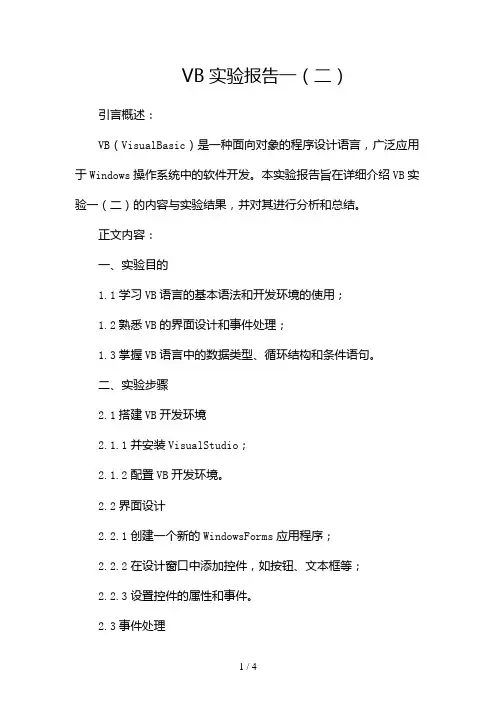
VB实验报告一(二)引言概述:VB(VisualBasic)是一种面向对象的程序设计语言,广泛应用于Windows操作系统中的软件开发。
本实验报告旨在详细介绍VB实验一(二)的内容与实验结果,并对其进行分析和总结。
正文内容:一、实验目的1.1学习VB语言的基本语法和开发环境的使用;1.2熟悉VB的界面设计和事件处理;1.3掌握VB语言中的数据类型、循环结构和条件语句。
二、实验步骤2.1搭建VB开发环境2.1.1并安装VisualStudio;2.1.2配置VB开发环境。
2.2界面设计2.2.1创建一个新的WindowsForms应用程序;2.2.2在设计窗口中添加控件,如按钮、文本框等;2.2.3设置控件的属性和事件。
2.3事件处理2.3.1编写相应按钮的Click事件处理程序;2.3.2实现按钮的功能,如计算、跳转等。
2.4数据类型的应用2.4.1声明和初始化变量;2.4.2使用不同数据类型进行计算和赋值。
2.5循环结构和条件语句2.5.1使用For循环和While循环实现特定功能;2.5.2利用条件语句实现条件判断。
三、实验结果3.1搭建VB开发环境成功;3.2界面设计符合预期,控件添加和属性设置正确;3.3事件处理程序编写无误,按钮功能正常;3.4数据类型的应用正确,计算和赋值结果准确;3.5循环结构和条件语句的实现正确。
四、分析与讨论4.1在搭建VB开发环境的过程中,可能会遇到版本兼容性问题,需要根据实际情况进行相应的配置和调整;4.2界面设计的合理布局与控件的正确设置对用户体验起到重要作用;4.3事件处理程序的编写需要注意语法的正确性和逻辑的严谨性;4.4在应用不同数据类型进行计算和赋值时,要注意数据类型的转换和溢出的问题;4.5循环结构和条件语句的合理运用能够简化程序的逻辑结构,提高代码的可读性和可维护性。
五、总结通过本次VB实验一(二)的学习和实践,我对VB语言的基本语法和开发环境的使用有了更加深入的了解。
vb程序设计实验报告VB程序设计实验报告一、引言在计算机科学与技术领域中,程序设计是一项至关重要的技能。
Visual Basic (VB)作为一种强大的编程语言,被广泛应用于软件开发领域。
本实验报告旨在总结和分析我在VB程序设计实验中的学习和实践经验。
二、实验目的本次实验的主要目的是通过设计和实现一个简单的VB程序,加深对VB语言的理解和掌握。
通过这个实验,我将学习如何使用VB语言进行界面设计、事件处理和数据处理。
三、实验过程1. 界面设计在实验开始时,我首先进行了界面设计。
通过VB的可视化设计环境,我选择了合适的控件,布局了用户界面。
我使用了文本框、标签、按钮等控件,使用户能够输入数据并进行相应的操作。
2. 事件处理在界面设计完成后,我开始编写事件处理程序。
我为按钮添加了点击事件,当用户点击按钮时,程序会执行相应的操作。
例如,当用户点击“计算”按钮时,程序会读取用户输入的数据,并进行计算操作。
通过编写事件处理程序,我学会了如何响应用户的操作,并进行相应的逻辑处理。
3. 数据处理在实验中,我还学习了如何进行数据处理。
我使用了VB的变量和运算符,对用户输入的数据进行计算和处理。
通过编写算法和逻辑,我实现了对用户输入数据的验证和处理,确保程序能够正确运行。
四、实验结果经过一段时间的设计和调试,我成功完成了VB程序的实现。
我的程序可以根据用户输入的数据进行相应的计算,并将结果显示在界面上。
通过这个实验,我不仅巩固了VB语言的基础知识,还提高了自己的编程能力。
五、实验总结通过这次VB程序设计实验,我收获了很多。
首先,我学会了如何使用VB语言进行界面设计,掌握了一些常用的控件和布局方法。
其次,我学习了如何编写事件处理程序,响应用户的操作,并进行相应的逻辑处理。
最后,我还学习了如何进行数据处理,使用变量和运算符对数据进行计算和处理。
在实验过程中,我遇到了一些问题和挑战。
例如,我曾经遇到过界面布局不合理导致用户体验不佳的情况,但通过不断的调整和改进,最终解决了这个问题。
实验报告01:Hello VB一、实验目的1.熟悉可视化编程概念、Visual Basic集成开发环境和工程管理2.掌握Visual Basic 标签(Label)控件、文本框(TextBox)控件、命令按钮(CommandButton)控件、计时器(Timer)控件的基本运用3.掌握Visual Basic 关于焦点动作的动作、输入函数:InputBox和输出函数:MsgBox 4的运用4.能够建立VB工程,制作应用程序界面,输入程序代码,并执行程序和生成EXE可执行程序程序调试、MSDN使用方法二、实验内容1、应用程序界面应用程序启动界面如图所示,显示“为什么学VB”的内容。
2、应用程序功能应用程序界面右侧设有“为什么学VB”、“VB能干什么”和“如何学好VB”3个命令按钮,单击不同命令可以切换到相应的内容。
单击应用程序界面下方的“自动演示”命令按钮,则弹出对话框显示输入演示时间,输入指定演示时间后,分别用1/3的指定演示时间显示“为什么学VB”、“VB 能干什么”和“如何学好VB”的内容,演示结束后弹出如图1-5的消息框,单击“确定”按钮后程序运行结束。
3、设计思想1)界面设计:根据项目要求,设计1个标签控件,用于显示标题;1个文本框控件,用于显示内容,3个命令按钮控件,用于切换,再加上“自动演示”和“退出”按钮控件和1个计时器控件。
2)出现主界面时,缺省显示内容是“为什么学VB”,即标题标签控件显示。
其它标准类同3)用InputBox函数来实现输入演示时间;用MsBox函数实现“时间到”消息提示。
4)利用Time控件实现自动演示计时。
4、主要代码:1)command按钮Click事件Private Sub cmdwhy_Click()lblHelloVB.Caption=”为什么学VB”’设置标签lblHelloVB的Caption属性txtHellVB=”1.VB简单易学,开发效率高,通用性强,用途广泛。
大一vb的实验报告一、实验目的掌握VB语言的基础知识和编程技巧,并通过实践掌握VB的常用控件和事件处理方法。
二、实验材料1.计算机2.VB开发环境三、实验步骤1.搭建VB开发环境在计算机上安装VB开发环境,并进行必要的配置。
2.创建一个新的VB项目打开VB开发环境,点击“新建项目”按钮,选择“Windows桌面应用程序”模板,填写项目名称并确定。
3.设计用户界面在VB的设计器中,拖动控件到窗体上,设置其属性,并进行布局设计。
4.添加事件处理程序对每个控件添加相应的事件处理程序,以实现交互功能。
例如,对于按钮控件,可以添加点击事件的处理程序。
5.编写VB代码在VB的代码编辑器中,编写处理事件的代码,以实现所需的功能。
可以使用VB的基础语法、分支结构、循环结构等。
6.调试与运行对代码进行调试,确保程序运行没有错误,然后点击运行按钮,查看程序的运行效果。
四、实验结果通过以上步骤,成功实现了一个基础的VB程序,具备一定的交互功能和相应的逻辑处理。
五、实验总结通过本次实验,我学会了如何搭建VB开发环境,编写VB代码,设计用户界面,以及添加事件处理程序。
这些都是VB编程的基础知识和技能,对于以后的学习和应用都具有重要的意义。
通过不断的实践和探索,我相信自己能够在VB编程方面有更深入的理解和应用。
六、实验心得本次实验对我来说是一次很好的学习机会。
通过亲自动手实践,我加深了对VB语言和开发环境的了解,对于如何设计用户界面和编写代码也有了一定的经验。
实验过程中,我遇到了不少问题,但通过查阅资料和请教同学,我一一解决了这些问题。
实验不仅让我学到了知识,还培养了我的动手能力和解决问题的能力。
我会继续努力学习,提升自己的编程水平。
广州大学学生实验报告开课学院及实验室:地理科学学院2014年 4月 1日表A_1 对象属性设置④窗体界面设计如图1:图1 实验A_1窗体界面设计⑤代码设计如图2:图2实验A_1代码设计(3)实验结果①运行结果如图3:图3实验A_1运行结果②保存文件如图4:图4实验A_1文件保存A_2(1)实验内容:模仿教材例,将事件过程自上而下移动改为自右向左移动,也要考虑文字出窗体边界的情况。
各控件及属性窗口的设置参见表格,背景图形文件可以选择自己喜欢的,按钮上的图标通过Windows 搜索功能查找。
以Sy1-2为项目名保存。
②在窗体上添加标签Label1、命令按钮Command1和Command2及Timer1;③设置对象属性;表A_2 对象属性设置④窗体界面设计如图5:图5 实验A_2窗体界面设计⑤代码设计如图6:图6实验A_2代码设计(3)实验结果①运行结果如图7:图7实验A_2运行结果②保存文件如图8:图8实验A_2文件保存A_5(1)实验内容:命令按钮、字号、内容和格式的复制练习,效果如图所示。
有关控件和属性参见表。
②在窗体上添加标签Label1、文本框Text1和Text2及命令按钮Command1和Command2;③设置对象属性;图9实验A_5窗体界面设计⑤代码设计如图10:图10实验A_5代码设计(3)实验结果①运行结果如图11:图11实验A_5运行结果②保存文件如图12:图12实验A_5文件保存B_1(1)实验内容:编一个华氏温度与摄氏温度之间转换的程序,窗口如图所示。
(2)实验步骤:①创建一个“标准EXE”工程;②在窗体上添加标签Label1、Label2和文本框Text1、Text2及命令按钮Command1、Command2;③设置对象属性;表B_1 对象属性设置④窗体界面设计如图13:图13 实验B_1窗体界面设计⑤代码设计如图14:图14实验B_1代码设计(3)实验结果①运行结果如图15:图15实验B_1运行结果②保存文件如图16:图16实验B_1文件保存B_3(1)实验内容:我国有13亿人口,按人口年增长%计算,多少年后我国人口超过26亿。
大学学生实验报告
开课学院及实验室:地理科学学院2014年4月1日
表A_1 对象属性设置
控件名属性
Form1 Caption=”实验A_1”
Label1 Caption=”欢迎学习VisualBasic”;Font属性:字号为二号,字体为隶书
Label2 Caption=”请输入你的”Font属性:字体为楷体,有下划线
Text1 Text1=””
Command1 Caption=””
Label3 Caption=””,BorderStyle=1
④窗体界面设计如图1:
图1 实验A_1窗体界面设计
⑤代码设计如图2:
图2实验A_1代码设计
(3)实验结果
①运行结果如图3:
图3实验A_1运行结果
②保存文件如图4:
图4实验A_1文件保存
A_2
(1)实验容:模仿教材例1.1,将事件过程自上而下移动改为自右向左移动,也要考虑文字出窗体边界的情况。
各控件及属性窗口的设置参见表格A.2,背景图形文件可以选择自己喜欢的,按钮上的图标通过Windows 搜索功能查找。
以Sy1-2为项目名保存。
(2)实验步骤:
①创建一个“标准EXE”工程;
②在窗体上添加标签Label1、命令按钮Command1和Command2及Timer1;
③设置对象属性;
表A_2 对象属性设置
控件名属性
Form1 Caption=”实验A_2”;Picture:为你喜欢的图片
Label1 Caption=”我开始学习程序设计”;Fontsize=36 Command1 Caption=””;Style=1;Piciture=”clock02.ico”;ToolTipText=”
自动”
Command2 Caption=””;Style=1;Piciture=”key04.ico”;ToolTipText=”
手动”
Timer1 Internal=0
④窗体界面设计如图5:
图5 实验A_2窗体界面设计
⑤代码设计如图6:
图6实验A_2代码设计(3)实验结果
①运行结果如图7:
图7实验A_2运行结果
②保存文件如图8:
图8实验A_2文件保存
A_5
(1)实验容:命令按钮、字号、容和格式的复制练习,效果如图A.3所示。
有关控件和属性参见表A.3。
(2)实验步骤:
①创建一个“标准EXE”工程;
②在窗体上添加标签Label1、文本框Text1和Text2及命令按钮Command1和Command2;
③设置对象属性;
表A_5 对象属性设置
控件名属性
Form1 Caption=“实验A_5”
Label1 “输入文本”
Text1 Text=”VB功能强大,但要下功夫学习才能学
好”;MuliLine=True;ScrollBar=2
Text2 Text=””
Command1 Caption=”隶书25磅”
Command2 Caption=”复制=>”;
④窗体界面设计如图9:
图9实验A_5窗体界面设计⑤代码设计如图10:
图10实验A_5代码设计(3)实验结果
①运行结果如图11:
图11实验A_5运行结果
②保存文件如图12:
图12实验A_5文件保存
B_1
(1)实验容:编一个华氏温度与摄氏温度之间转换的程序,窗口如图B.1所示。
(2)实验步骤:
①创建一个“标准EXE”工程;
②在窗体上添加标签Label1、Label2和文本框Text1、Text2及命令按钮Command1、Command2;
③设置对象属性;
表B_1 对象属性设置
控件名属性
Form1 Caption=”实验A_1”
Label1 Caption=”华氏温度”
Label2 Caption=”摄氏温度”
Text1 Text1=””
Text2 Text2=””
Command1 Caption=”华氏转摄氏”
Command2 Caption=”摄氏转华氏”
④窗体界面设计如图13:
图13 实验B_1窗体界面设计⑤代码设计如图14:
图14实验B_1代码设计(3)实验结果
①运行结果如图15:
图15实验B_1运行结果
②保存文件如图16:
图16实验B_1文件保存
B_3
(1)实验容:我国有13亿人口,按人口年增长0.8%计算,多少年后我国人口超过26亿。
(2)实验步骤:
①创建一个“标准EXE”工程;
②在窗体上添加标签Label1、Label2和及命令按钮Command1;
③设置对象属性;
表B_5 对象属性设置
控件名属性
Form1 Caption=”实验B_3”
Label1 Caption=””
Label2 Caption=”我国有13亿人口,按人口年增长0.8%计算,多少年后我国人口超过26亿。
”
Command1 Caption=”查看答案”
④窗体界面设计如图17:
图17 实验B_5窗体界面设计⑤代码设计如图18:
图18实验B_5代码设计(3)实验结果
①运行结果如图19:
图19实验B_5运行结果
②保存文件如图20:
图20实验B_5文件保存
B_8
(1)实验容:用InputBox输入一个正实数,用Print方法在一行上显示出它的平方和平方根、立方和立方根,每个数保留三位小数,其间有间隔。
(2)实验步骤:
①创建一个“标准EXE”工程;
②在窗体上添加标签Label1和文本框Text1及命令按钮Command1、Command2;
③设置对象属性;
表B_8对象属性设置
控件名属性
Form1 Caption=”实验B_8”
Label1 Caption=”输入一个正实数”
Text1 Text1=””
Command1 Caption=”确定”
Command2 Caption=”取消”
④窗体界面设计如图21:
图21实验B_8窗体界面设计⑤代码设计如图22:
图22实验B_8代码设计(3)实验结果
①运行结果如图23:
图23实验B_8运行结果
②保存文件如图24:
图24实验B_8文件保存
四、实验结果分析
通过本实验,让我初步了解了VB的一些基本知识,我学会了如何创建VB工程,设置属性,编写代码,设计简单的程序。
本次实验检验了自己的的学习成果,虽然实验有点难度,但最后在参考例题,请教同学下成功完成。
但对一些VB程序的编程还是很吃力,感觉对VB的学习还要加强,特别是关于表达式,赋值语句等容,对于一些不懂的问题,在经过思考之后还是难以解决的,还是要去问老师和同学。
VB功能强大,但要下功夫才能学好。